GitHub Copilot插件作为开发者的得力助手,已经成为许多程序员日常工作中不可或缺的工具。Copilot插件通过自然语言处理技术,为开发者提供代码自动补全、提示和建议,不仅能够提高编程效率,还能帮助开发者解决编码过程中的常见问题。
本文将详细介绍Copilot插件的作用、如何在VS Code中安装和使用该插件,并分享一些使用技巧,帮助你更高效地利用Copilot插件提升编程能力。

一、什么是Copilot插件?
GitHub Copilot是由GitHub和OpenAI联合开发的一款编程助手插件,它基于OpenAI的Codex模型,可以自动为开发者生成代码、提供智能补全、提示、以及相关的编程建议。Copilot支持多种编程语言,包括但不限于Python、JavaScript、TypeScript、Ruby、Go等,帮助开发者更加高效地进行编码。
Copilot插件可以理解开发者的编程意图,并基于上下文生成相关代码,甚至能自动完成一些较为复杂的功能。例如,当你编写一个函数时,Copilot会根据函数名称和参数推测出你可能需要的代码,并提供合适的补全建议。
二、Copilot插件的作用
- 自动补全代码
Copilot插件能根据你输入的代码,智能地推测出下一行代码或整个代码块,并提供补全建议。这对于开发者在编写函数、类或其他结构时尤其有帮助,能大大节省时间。 - 提高编程效率
Copilot不仅能补全常见的语法,还能根据上下文理解你的意图,自动生成复杂的算法或逻辑。它为开发者提供了一个高效的代码生成工具,减少了重复性劳动,允许开发者将更多精力放在设计和优化上。 - 提供代码示例
Copilot插件可以自动为开发者提供相关代码示例,帮助理解如何实现某一功能,尤其是对于不熟悉的库和框架。 - 减少编码错误
通过智能提示和自动补全,Copilot可以帮助开发者避免一些常见的编码错误。例如,在你拼写函数名称或变量时,Copilot会给出正确的建议,从而减少拼写错误。
三、如何使用Copilot插件:以VS Code为例
1. 安装Copilot插件
要在VS Code中使用GitHub Copilot插件,首先需要完成插件的安装。
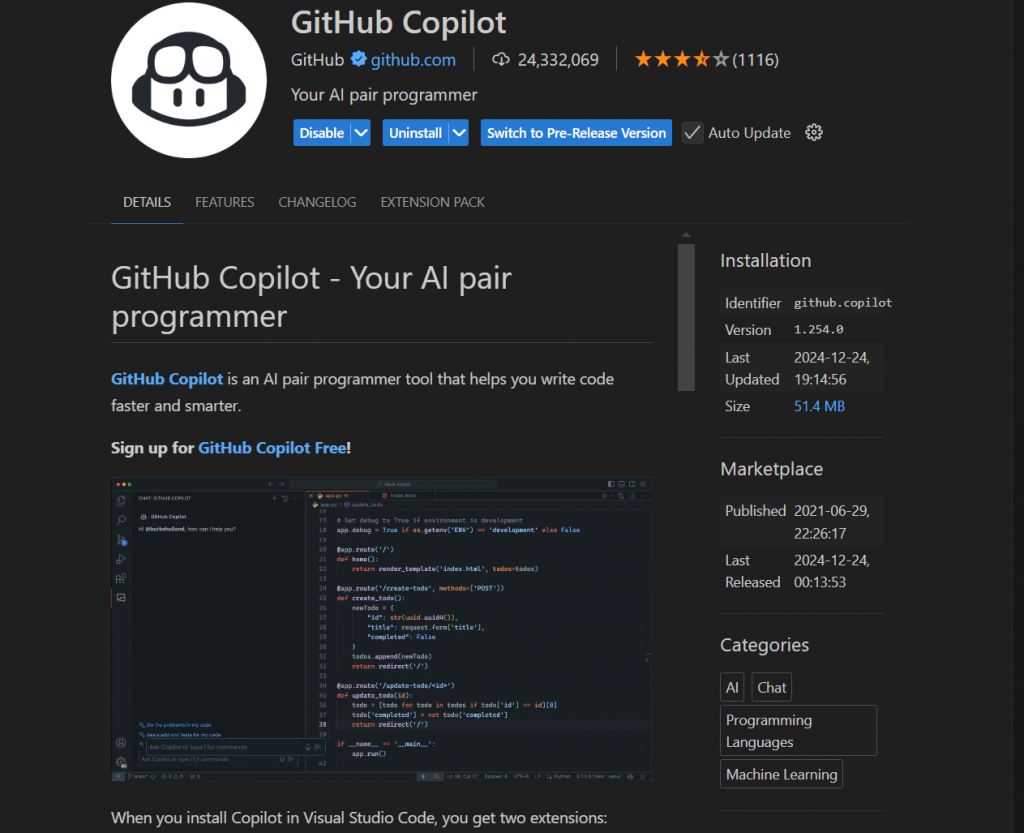
步骤如下:
- 打开VS Code
启动你的VS Code编辑器。 - 访问扩展商店
在VS Code的侧边栏,点击左侧的“扩展”图标(一个四方形的小图标)。 - 搜索Copilot插件
在搜索框中输入“GitHub Copilot”,点击搜索按钮。 - 点击安装
找到GitHub Copilot插件,点击“安装”按钮。 - 授权GitHub账户
安装完成后,VS Code会提示你登录GitHub账户进行授权。按照提示登录并授权即可。
2. 配置Copilot插件
安装完成后,Copilot会根据你使用的编程语言自动进行适配,并提供相应的代码建议。你可以在VS Code的设置中调整Copilot插件的相关配置,如关闭自动补全、调整补全建议的个数等。
- 调整补全建议数量
你可以通过VS Code的设置文件(settings.json)来调整补全建议的数量。
Copilot提供的建议数量为5:"github.copilot.suggestions.maxCount": 5 - 禁用自动补全
如果你不希望每次输入时自动显示Copilot的建议。
可以禁用该功能:"github.copilot.enableAutoCompletion": false
3. 使用Copilot插件
安装并配置好Copilot插件后,你就可以开始享受AI编程助手带来的便利了。
- 代码补全
在VS Code中编写代码时,Copilot会根据你输入的上下文自动提供补全建议。当你输入一行代码后,Copilot会给出一到多个补全建议,按下Tab键即可自动选择并插入建议代码。 - 注释驱动的补全
你可以通过写注释来提示Copilot生成相应的代码。
例如,在Python中输入:# 函数用于计算斐波那契数列 def fibonacci(n)
Copilot会根据你的注释自动生成斐波那契数列的实现代码。 - 代码片段建议
Copilot还能根据上下文给出完整的代码片段建议,特别适用于需要大量重复代码或常见编程模式的场景。
四、Copilot插件使用技巧
- 使用注释帮助Copilot理解意图
在编写代码时,适当的注释可以帮助Copilot更准确地理解你的意图。
例如,在你定义一个函数时,添加一些简短的描述性注释,Copilot就能更好地生成与之匹配的代码。 - 接受多个建议
Copilot不仅提供一个建议,通常会提供多个选项。你可以通过快捷键(如Ctrl + ])浏览不同的建议,并选择最合适的一条。 - 在空白行使用Copilot
如果你在空白行输入注释或描述,Copilot会尽量提供相关的代码片段或方法定义,帮助你更高效地实现功能。 - 利用Copilot优化代码
Copilot不仅能生成代码,也可以帮助你优化现有代码。例如,你可以让Copilot重新实现某个函数,通常它会根据最佳实践进行优化,从而提高代码质量。 - 配置Copilot以适应项目需求
不同项目可能有不同的编程习惯和框架要求。你可以通过VS Code的设置文件自定义Copilot的行为,使其适应你的项目需求。